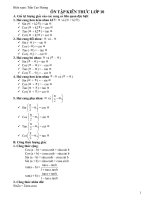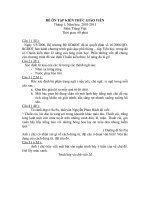ôn tập kiến thức các môn khối 3 lần 4
Bạn đang xem bản rút gọn của tài liệu. Xem và tải ngay bản đầy đủ của tài liệu tại đây (221.82 KB, 4 trang )
<span class='text_page_counter'>(1)</span><div class='page_container' data-page=1>
<b>Trường TH Trần Quốc Tuấn</b>
Họ và tên HS:………
Lớp : Ba./………..
Ngày:……/4/2020
<b>ÔN TẬP</b>
<b>MÔN: TIN HỌC</b>
<i>Năm học: 2019 -2020</i>
<b>BÀI 5 CHỌN KIỂU CHỮ, CĂN LỀ</b>
<b>A. HOẠT ĐỘNG CƠ BẢN</b>
<i><b>1. Chọn phần văn bản</b></i>
Trình bày văn bản
Em có thể dùng các phông chữ, kiểu chữ
và cỡ chữ khác nhau. Ngồi ra, em cũng có
thể căn lề đoạn văn bản theo nhiều cách
khác nhau.
<b>Trình bày văn bản</b>
Em có thể dùng các phông chữ, kiểu chữ
và cỡ chữ khác nhau. Ngồi ra, em cũng
có thể căn lề đoạn văn bản theo nhiều
cách khác nhau.
<i><b>Giống nhau</b></i> <i><b>Khác nhau</b></i>
<b>Đoạn 1 </b> <b>Đoạn 2</b>
- Cùng phông chữ, cỡ chữ Một bên căn lề trái,
- Một bên khơng có chữ
đậm, chữ nghiêng, chữ
gạch chân
- Một bên căn giữa, căn lề
phải
- Một bên có chữ đậm, chữ
nghiêng, chữ gạch chân
<i><b>2. Thay đổi kiểu chữ</b></i>
</div>
<span class='text_page_counter'>(2)</span><div class='page_container' data-page=2>
<i><b>b.</b></i> <i>Em thực hiện các thao tác ở cột “Thao tác”, rồi điền từ còn thiếu vào ô </i>
<i>chấm (…) để được câu đúng.</i>
<b>Thao tác</b> <b>Kết quả trên màn hình</b>
Chọn nút lệnh rồi gõ vài từ. Chữ hiện lên có kiểu ...
Chọn nút lệnh rồi gõ vài từ. Chữ hiện lên có kiểu ...
Chọn nút lệnh rồi gõ vài từ. Chữ hiện lên có kiểu ...
<i><b>*Các bước trình bày chữ đậm, chữ nghiêng, chữ gạch chân.</b></i>
<i><b>- Nháy nút để tạo chữ đậm hoặc (nhấn tổ hợp phím Ctrl + B).</b></i>
- Nháy nút để tạo chữ nghiêng hoặc (nhấn tổ hợp phím Ctrl + I).
- Nháy nút tạo chữ gạch chân hoặc (nhấn tổ hợp phím Ctrl + U).
<i>3. Căn lề văn bản</i>
<b>Chọn kiểu chữ in</b>
</div>
<span class='text_page_counter'>(3)</span><div class='page_container' data-page=3>
<i><b>a.</b></i> <i>Em hãy đọc thơng tin hình dưới đây, tìm hiểu và trao đổi với bạn về chức </i>
<i>năng các nút lệnh căn lề.</i>
<i><b>b.</b></i> <i>Em gõ hai dịng có nội dung tùy ý vào trang soạn thảo văn bản, thực hiện</i>
<i>các thao tác ở cột “Thao tác”, rồi điền kết quả vào ô chấm (…).</i>
<i><b>*Các bước căn lề cho đoạn văn bản.</b></i>
<i>Bước 1: Chọn đoạn văn bản cần căn lề.</i>
<i>Bước 2: Chọn một trong các nút lệnh để căn lề.</i>
<b>B. HOẠT ĐỘNG THỰC HÀNH</b>
1/ Nối tên chức năng đúng với nút lệnh (theo mẫu):
Căn lề phải
Căn giữa
Căn đều hai bên
Căn lề trái
<b>Thao tác</b>
<b>Kết quả trên màn hình</b>
</div>
<span class='text_page_counter'>(4)</span><div class='page_container' data-page=4>
<i><b>2/ Em gõ đoạn văn bản sau, thay đổi kiểu chữ theo mẫu rồi lưu văn bản lấy tên </b></i>
<i><b>là </b><b>Vịnh Hạ Long.</b></i>
<b>VỊNH HẠ LONG</b>
Từ trên cao nhìn xuống,
<b>vịnh Hạ Long</b>
như một bức tranh
khổng lồ sống động với hàng ngàn đảo đá.
<i>Hạ Long có nhiều hang động đẹp, như động Thiên cung, hang Đầu gõ, </i>
<i>hang Trinh Nữ,…</i>
Vịnh Hạ Long còn mang một vẻ đẹp rất riêng khi đón bình minh tới cũng như khi
hồng hơn bng xuống. Vào năm 1994, vịnh Hạ Long đã chính thức được công
nhận là di sản thiên nhiên thế giới.
Hết
Căn lề trái Chọn phông chữ Căn đều hai bên Kiểu chữ gạch chân
Căn lề phải
Kiểu chữ nghiêng
Kiểu chữ đậm
</div>
<!--links-->